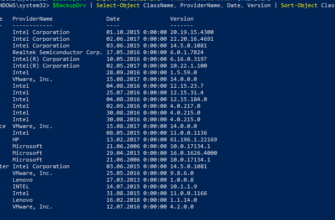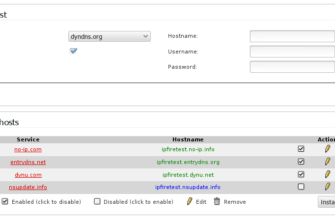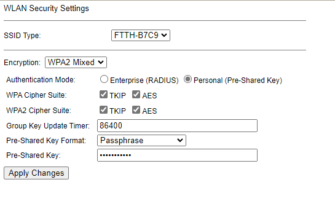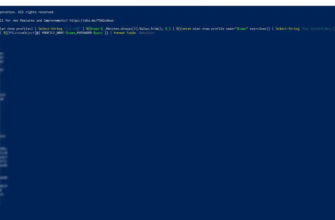Привет! Если ты ищешь способ открыть общий доступ к папке в Windows 11, то ты попал на правильную страницу! В этой статье я расскажу тебе, как это сделать быстро и легко.
Как открыть общий доступ к папке в Windows 11?
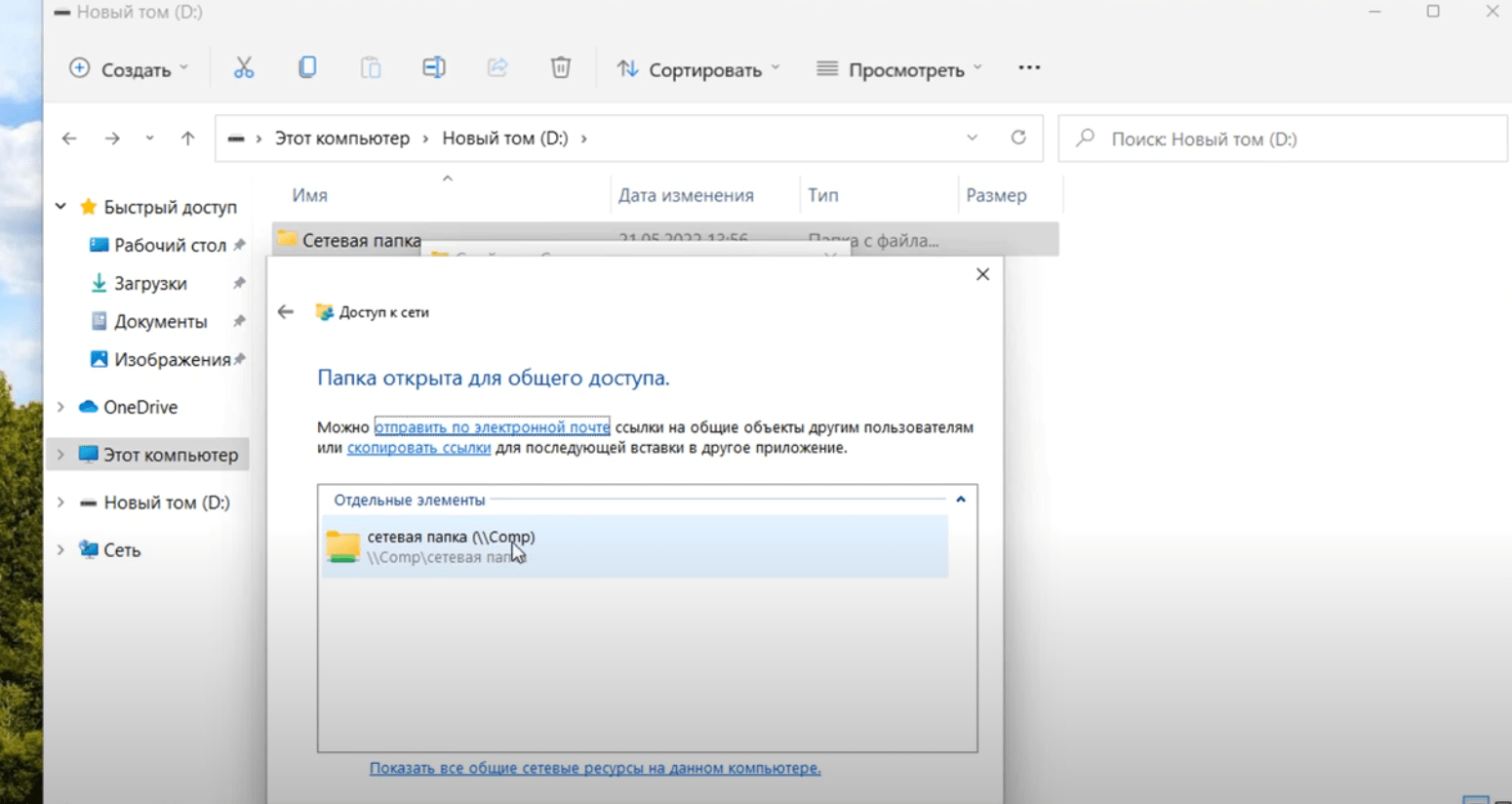
Первым шагом, который тебе необходимо сделать, это открыть проводник Windows 11 и найти папку, которую ты хочешь открыть для общего доступа. Как только ты нашел нужную папку, щелкни на ней правой кнопкой мыши и выбери «Свойства» из выпадающего меню.
Откроется окно «Свойства» для выбранной папки. Затем перейди на вкладку «Общий доступ«. На этой вкладке ты увидишь опцию «Доступ к папке«. Нажми на кнопку «Доступ» и появится окно «Общий доступ к папке«.
В этом окне тебе нужно выбрать, кому ты хочешь дать доступ к папке. Есть две опции: «Все» и «Выбранные пользователи«. Если ты выберешь «Все«, то любой пользователь в сети сможет получить доступ к этой папке. Если же ты выберешь «Выбранные пользователи«, то ты сможешь выбрать конкретных пользователей, которым ты хочешь дать доступ.
https://ironwin.ru/ - лучшие букмекерские конторы
Гемблинг SEO - гемблинг продвижение
Чтобы выбрать конкретных пользователей, нажми на кнопку «Добавить«. В появившемся окне ты сможешь выбрать пользователей из списка или добавить новых пользователей, указав их имена. После того как ты выбрал пользователей, которым хочешь дать доступ к папке, выбери тип доступа: «Чтение«, «Изменение» или «Полный доступ«.
После того, как ты настроил все параметры доступа, нажми на кнопку «Поделиться«. Теперь выбранные пользователи смогут получить доступ к этой папке.
Резюмирую
В заключение, я хочу напомнить, что общий доступ к папке может быть полезным инструментом для совместной работы над документами и файлами. Однако, будьте внимательны и не давайте доступ к папке тем пользователям, которые не должны иметь к ней доступа. Всегда следите за безопасностью ваших данных и файлов! А если остались вопросы — пожалуйста, пиши в комментарии, я помогу разобраться!